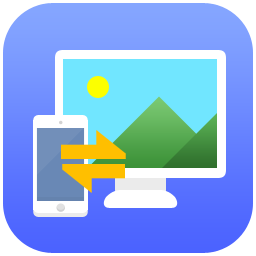
4Videosoft iPod Manager Platinum(ipod管理软件)
v7.0.20 官方版- 软件大小:31.4 MB
- 更新日期:2020-06-01 14:22
- 软件语言:简体中文
- 软件类别:手机工具
- 软件授权:免费版
- 软件官网:待审核
- 适用平台:WinXP, Win7, Win8, Win10, WinAll
- 软件厂商:

软件介绍 人气软件 下载地址
4Videosoft iPod Manager Platinum是一款简单易用的iPod数据传输工具,用于帮助您将iPod设备上的音乐,电影,铃声,图片,相机胶卷和相机快照文件传输到计算机,反之亦然。此外,该工具还支持联系人和SMS备份选项,并允许您将视频文件转换为iPod,iPad,iPhone和iTunes支持的格式。其具备了简单直观的操作界面,您可以按照提示简单几步即可快速完相应的传输或者文件转换操作,任何类型的用户都能轻松完成,有需要的朋友赶紧到本站下载吧!
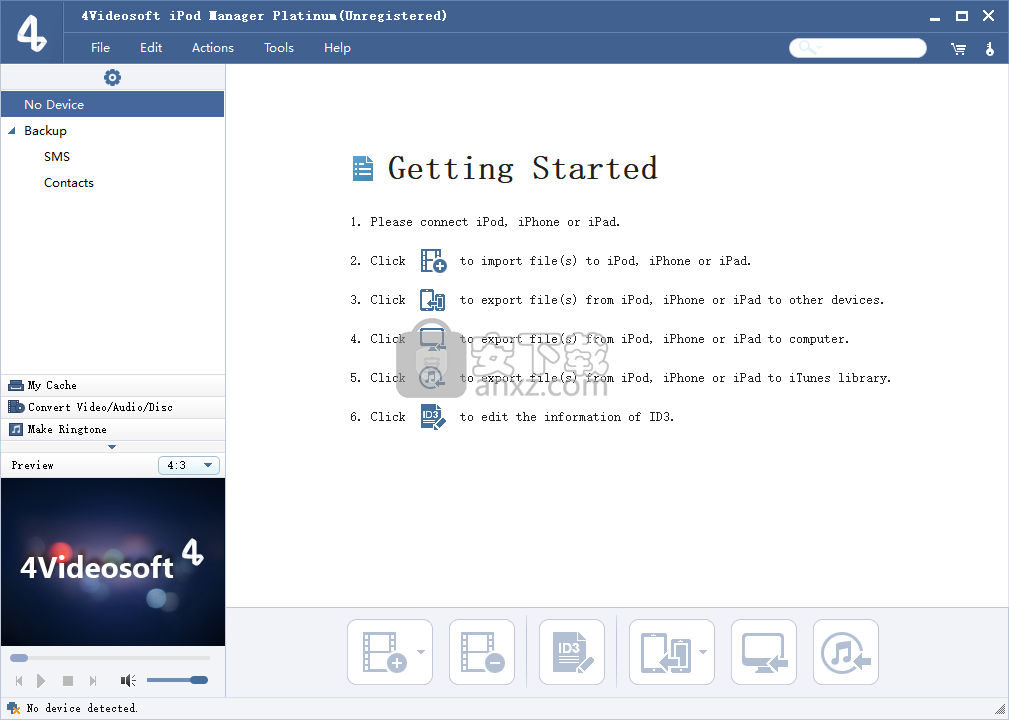
软件功能
1.将音乐/电影/电视节目/播客/ iTunes U /铃声/电子书/图片/相机胶卷/语音备忘录/相机快照文件传输到PC。
2.将音乐/电影/电视节目/播客/ iTunes U /铃声/电子书/语音备忘录/相机快照文件传输到iTunes。
3.传输和备份iPhone SMS /联系人到PC。
4.从PC直接将音乐/电影/图片/书籍/铃声导入设备。
5.翻录DVD并将视频/音频转换为iPhone音乐/电影。
6.从DVD和视频/音频文件制作自定义的iPhone铃声。
7.所有这些导入和导出将不会同步设备中现有的文件。
软件特色
直观的布局和内置媒体播放器
它揭示了一组组织良好的功能,使您可以管理所连接设备的文件。该工具提供有关设备类型,容量,版本,序列号以及音频文件,照片或其他项目占用的大小的详细信息。
文件分为不同的类别,因此您可以轻松选择要复制的项目。您可以查看所有文件,歌曲,电影,铃声,播放列表或照片。
另外,您只需单击几下即可将所有铃声,相机胶卷项目和图片导出到PC,将数据导出到iTunes资料库,以及将图像直接预览到主面板中。
借助内置的媒体播放器,您可以播放音频和视频文件,调节音量以及转到上一个或下一个文件。您可以检查存储在缓存区域中的项目,并查看有关艺术家和专辑的信息。
转换操作和创建铃声
该实用程序具有强大的转换算法,可让您将TS,MP4,MPG,MP4,RM,WMV,MKV,AVI,3GP,FLV,SWF,MOV,AAC,WAV,WMA和其他格式编码为不同的文件格式iPod,iPad和iPhone设备支持的功能。
它使您可以在各种输出配置文件之间进行选择,合并所选项目,选择字幕,使用批处理操作来同时转换多个文件,以及从DVD翻录数据或上传IFO文件。
您可以通过修整文件(选择开始和结束时间),应用淡入/淡出效果以及更改音量来创建铃声。
配置设定
4Videosoft iPod Manager可让您指定iTunes临时文件夹,将数据保存到一个常规文件夹或按流派,艺术家或专辑创建子目录,将整个过程记录到自定义文件夹,并显示所需类别的内容,例如音乐,电影,铃声,播放列表,照片或其他文件。
总而言之,4Videosoft iPod Manager被证明是可靠的应用程序,并附带了方便的功能套件,可帮助您管理iPod设备上存储的文件。
安装方法
1、下载并解压安装包,双击安装程序进入如下的语言选择界面,选择默认的English,点击【OK】。
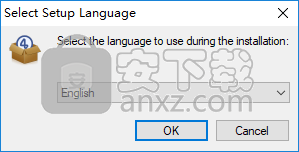
2、进入如下的4Videosoft iPod Manager安装界面,直接点击【next】按钮。
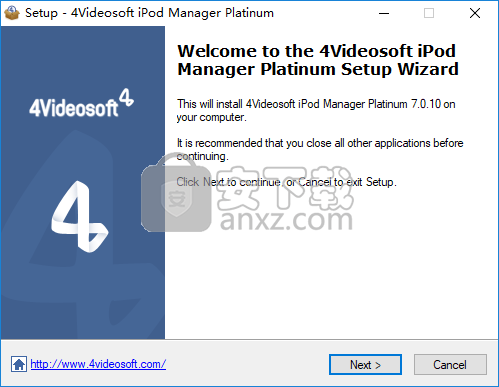
3、阅读用户许可协议,勾选【I accept the agreement】的选项,再进入下一步的安装。
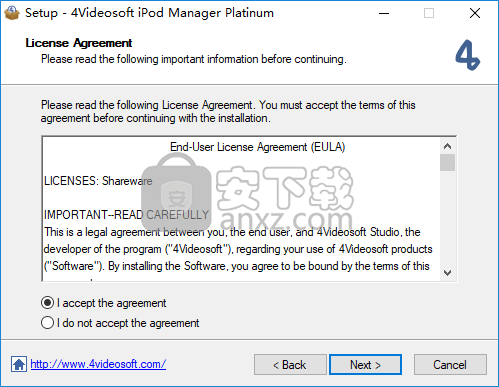
4、选择安装路径,用户可以选择默认的C:\Program Files (x86)\4Videosoft Studio\4Videosoft iPod Manager Platinum。
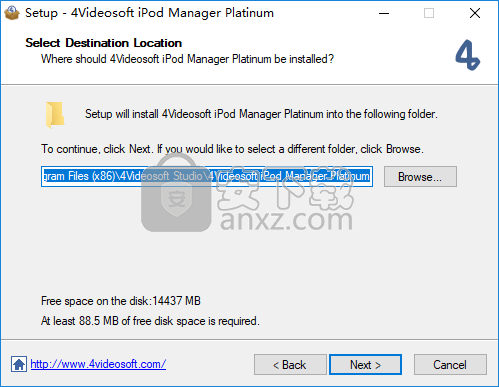
5、选择附加任务,可勾选Create a desktop shortcut以及Create a Quick Launch shortcut的选项。
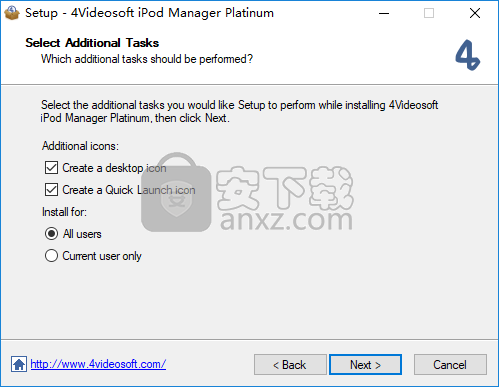
6、安装准备就绪,点击【install】按钮即可开始进行安装。
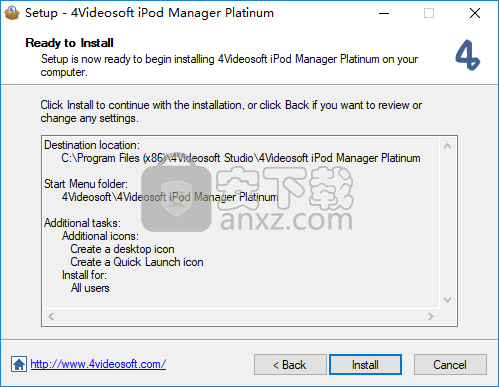
7、弹出如下的4Videosoft iPod Manager Platinum安装成功的提示,点击【finish】结束。
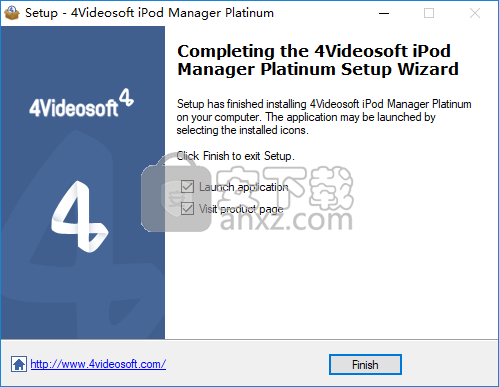
使用说明
编辑首选项
单击工具>首选项选项以打开以下“首选项”窗口。
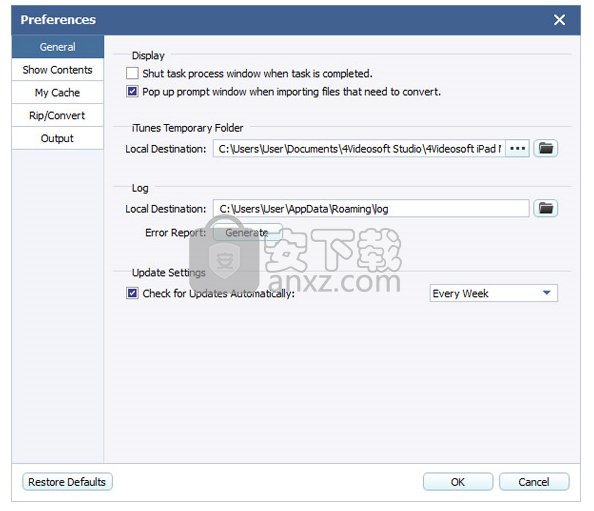
一般
显示
选中或取消选中该框以显示或不显示弹出式提醒/提示信息。
iTunes临时文件夹
设置iTunes临时文件的本地目的地,然后直接打开它。
日志记录
直接打开包含日志文件的文件夹。日志文件用于记录异常情况。
更新设定
在这里,您可以让此应用自动检查程序是否更新。如果选择自动更新,则还可以设置更新时间间隔(每天/每周/每月)。
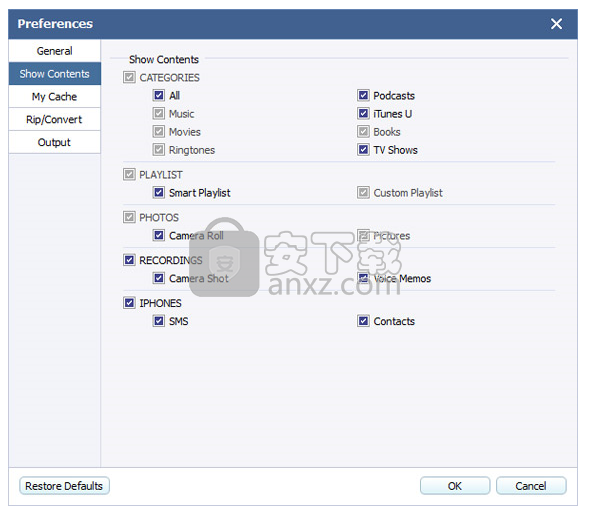
显示内容
所有选中的内容都可以显示在设备面板中,而未选中的内容将不会显示。这样,您可以轻松地检测到需要传输的列表。未检查的内容仅隐藏在程序中,对设备的内容没有影响。
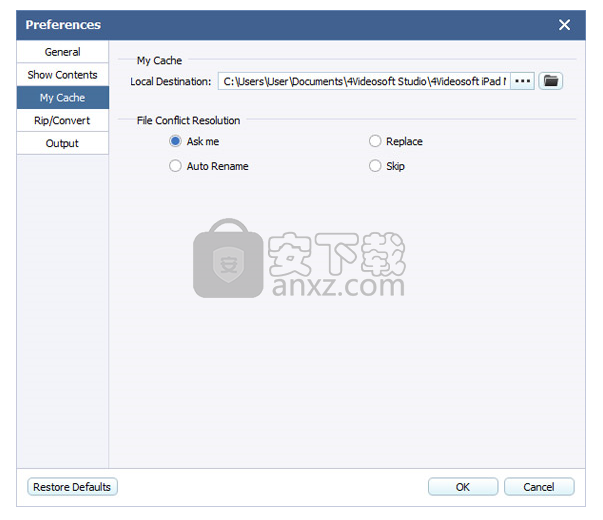
我的缓存
设置“我的缓存”内容的本地目标。当传输的文件已存在于“我的缓存”文件夹中时,您可以选择将解决方案设置为“询问我,替换,自动重命名”或“跳过它”以处理文件。
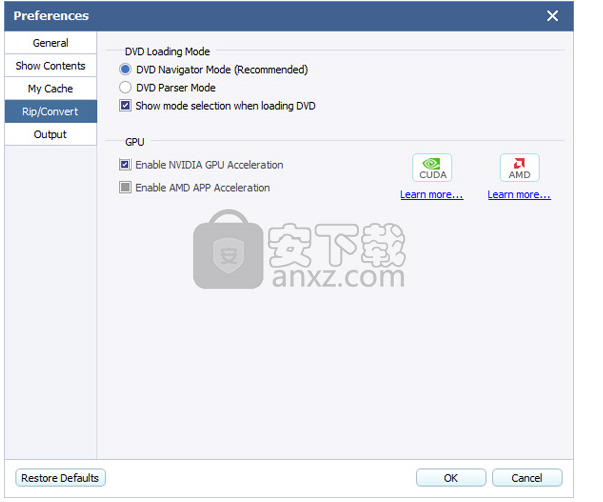
翻录/转换
DVD加载模式:加载DVD时,可以选择DVD导航器模式(推荐)或DVD分析器模式。
GPU:根据您的显卡型号,选中启用NVIDIA GPU Acceleration或AMD APP Acceleration。
为使您了解有关CUDA的更多信息,请单击:了解更多...
为了让您了解有关AMD APP的更多信息,请单击:了解更多...
对于使用NVIDIA和AMD APP技术的特定加速声明,用户应以其官方网站为标准。
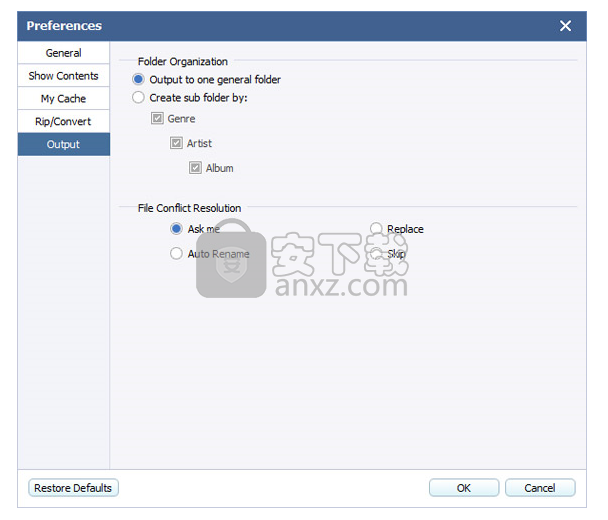
输出
文件夹组织
选中输出到一个常规文件夹,传输后所有传输的文件将仅位于一个文件夹中。
选中通过以下方式创建子文件夹:,传输的文件将根据其类别(流派,艺术家,专辑)位于相关的文件夹中。
文件冲突解决方案
当传输的文件已经存在于文件夹中时,您可以选择将解决方案设置为询问我,替换,自动重命名或跳过它来处理文件。
编辑ID3信息
您可以在设备上编辑音乐和电影文件的ID3信息。
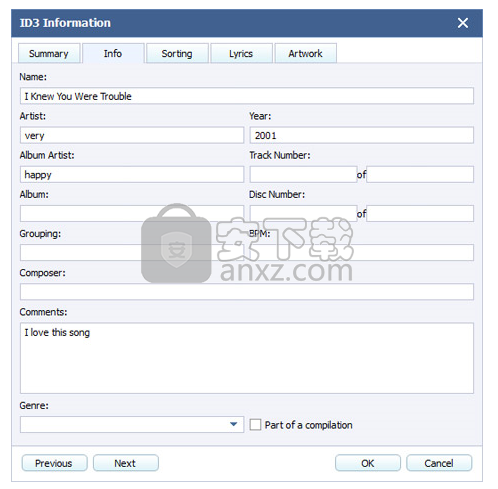
选择要编辑ID3信息的视频/音频文件,然后单击“编辑ID3信息”按钮以打开“ ID3信息”窗口。
在信息标签中,您可以编辑名称,艺术家,专辑艺术家,专辑,分组,作曲家,评论,流派和年份,曲目编号,光盘编号,BMP。
在排序标签中,您可以编辑名称/排序名称,艺术家/排序艺术家,专辑/排序专辑,专辑艺术家/排序专辑艺术家,作曲家/排序作曲家。
在“歌词”标签中,您可以直接写文件的歌词。
在艺术品标签中,单击添加按钮以将新艺术品添加到文件,然后单击删除以删除文件的艺术品。
注意:单击上一个或下一个按钮以显示上一个或下一个文件的ID3信息。
附加功能
文件过滤和搜索
当选择“音乐”,“电影”,“播客”,“电视节目”,“ iTunes U”,“有声读物”,“ iBooks”文件时,“文件过滤器”功能可以帮助您根据流派,艺术家和专辑的类别快速找到所需的文件。单击流派,艺术家和专辑的内容。匹配的文件将显示在内容面板中。您也可以在“搜索”空白中直接输入文件名的关键字以直接检测文件。
我的缓存
我的缓存用于存储转换后的文件,以便您以后传输到设备。您无需连接设备即可等待转换。转换运行时,您可以将设备断开与程序的连接并正常使用。转换完成后,您可以随时转移到设备上。
预览视频/音频和照片
要预览视频/音频,请在文件列表中选择所需的视频,然后单击主界面左下角内置播放器中的“播放”按钮,或从右键单击菜单中选择“播放”选项。您可以选择4:3或16:9的宽高比来观看视频。要查看照片,请在文件列表中选择照片,然后从右键单击菜单中选择“播放”选项,然后将在系统默认图像查看器中打开照片。您也可以双击照片以将其打开。
创建子文件夹
在“工具”菜单中选择“首选项”选项以打开“首选项”窗口,然后打开“输出”标签。在“文件夹组织”部分中,单击“创建子文件夹”,导出的文件可以自动放入由“类型”,“艺术家”或“唱片集”命名的相应文件夹中,以便您轻松查找确切的文件。
按顺序显示文件
在内容面板中单击标题,艺术家,专辑,流派,大小或持续时间的类别名称,您将在名称附近看到向上箭头。现在,所有文件将在类别中按肯定顺序排列。再次单击类别名称,箭头将向下并且所有文件将为负序。
下载地址
人气软件
-

iMyFone iBypasser(iCloud激活锁绕过工具) 1.46 MB
/英文 -

猎人维修大师 791 MB
/简体中文 -

Windows Mobile 6 中文版模拟器 For PC 40.00 MB
/简体中文 -

eshare for windows(无线同屏软件) 13.6 MB
/简体中文 -

摩托罗拉手机JAVA程序模拟器 10.00 MB
/简体中文 -

PassFab Activation Unlocker(苹果激活锁解锁软件) 27.4 MB
/简体中文 -

Samsung USB Driver(三星手机USB驱动程序) 35.95 MB
/英文 -

MIUI+(小米多屏协同互动) 177 MB
/简体中文 -

Microsoft ActiveSync 6.1 简体中文版 3.45 MB
/简体中文 -

EaseUS MobiMover(IOS数据传输工具) 104 MB
/简体中文


 应用宝 1.0.47276.0
应用宝 1.0.47276.0  爱思助手电脑版 8.30
爱思助手电脑版 8.30  沙漏验机(苹果手机验机) 7.4.1
沙漏验机(苹果手机验机) 7.4.1  双子星云手机 5.8.2.0
双子星云手机 5.8.2.0  华为手机套件(HiSuite) v14.0.0.300
华为手机套件(HiSuite) v14.0.0.300  Anlink(电脑操控手机软件) 3.10
Anlink(电脑操控手机软件) 3.10 







